Как легко и быстро удалить историю в мобильной версии Mozilla Firefox
В этом руководстве вы узнаете, как удалить историю просмотров в браузере Mozilla Firefox на вашем телефоне. Следуя нашим советам, вы сможете быстро и легко очистить данные о просмотре веб-страниц.

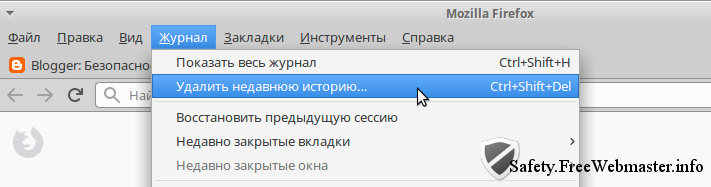
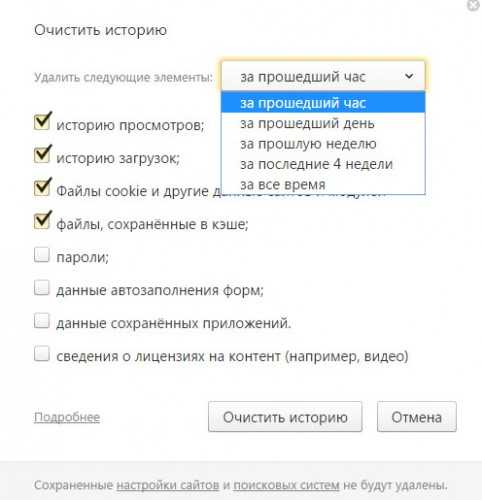
Откройте браузер Mozilla Firefox на вашем телефоне.

Как очистить Историю в Мозиле на телефоне
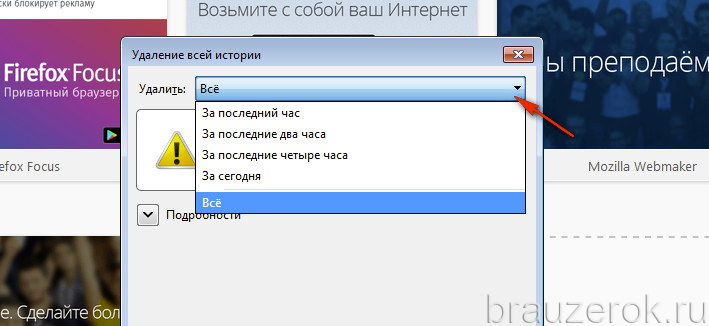
Нажмите на три вертикальные точки в правом верхнем углу экрана для доступа к меню.

Как Удалить Историю Браузера Mozilla Firefox
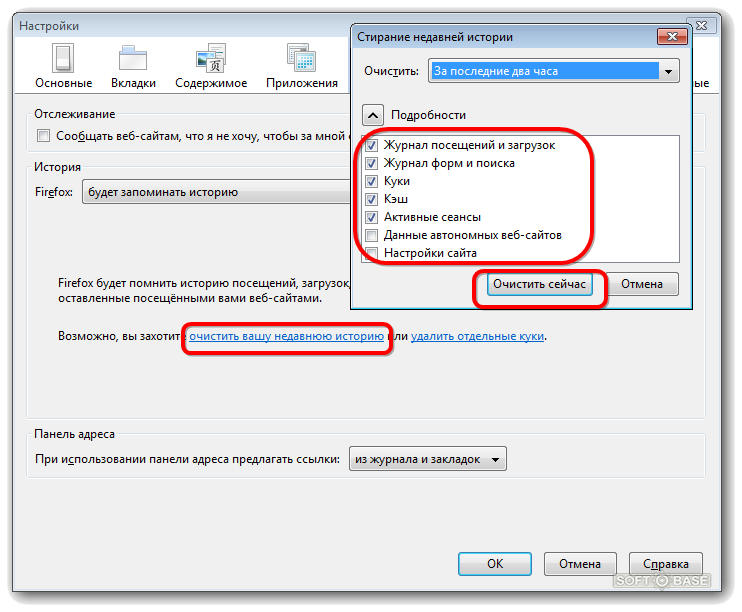
Выберите пункт История из выпадающего меню.

Очистить историю Mozilla Firefox браузер
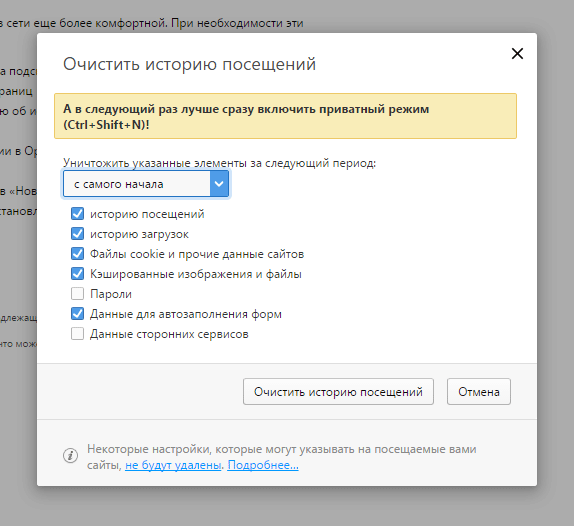

Внизу экрана нажмите на кнопку Удалить историю.

Как почистить историю в Firefox для Windows? / Очистка элементов истории
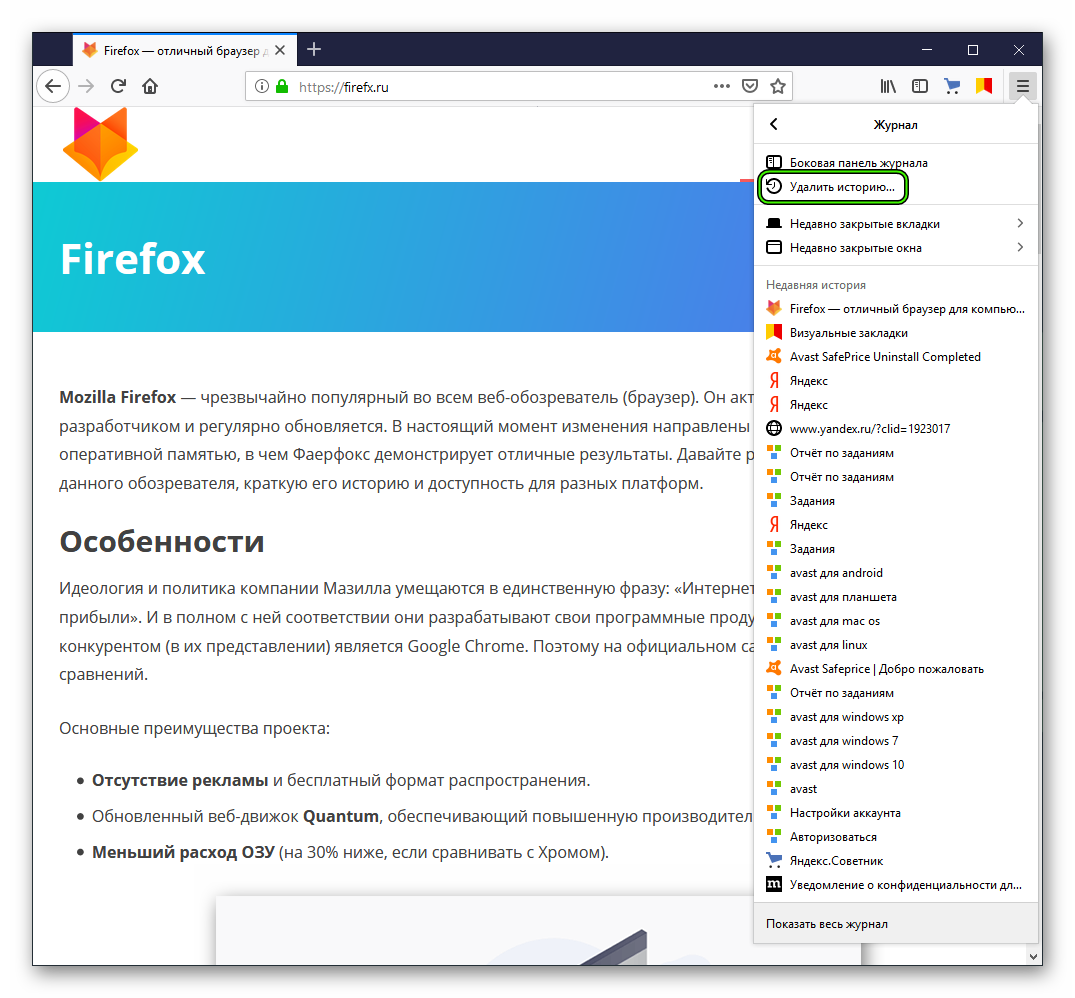

Подтвердите действие, нажав Удалить в появившемся окне подтверждения.

Как очистить историю в Мозиле

Чтобы удалить конкретные сайты, выберите нужные записи и нажмите на значок корзины.

Как очистить историю и кеш в браузере Mozilla Firefox?
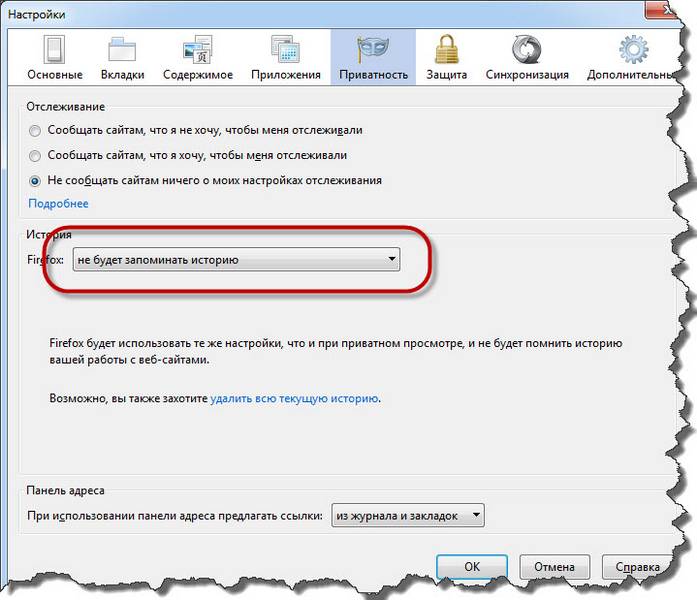
Регулярно очищайте историю для повышения производительности браузера.
Настройте автоматическое удаление истории в настройках приватности.
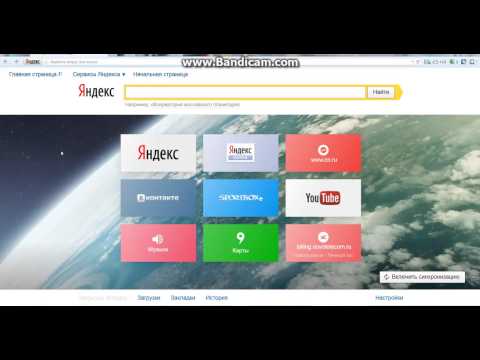
Как удалить историю на браузере Mozilla Firefox

Используйте режим приватного просмотра для посещения сайтов, которые не хотите сохранять в истории.
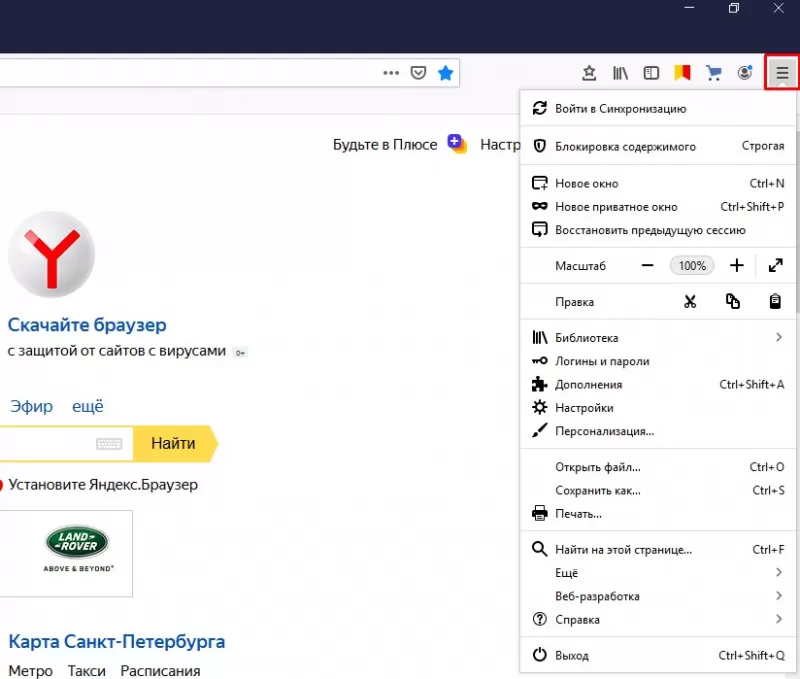
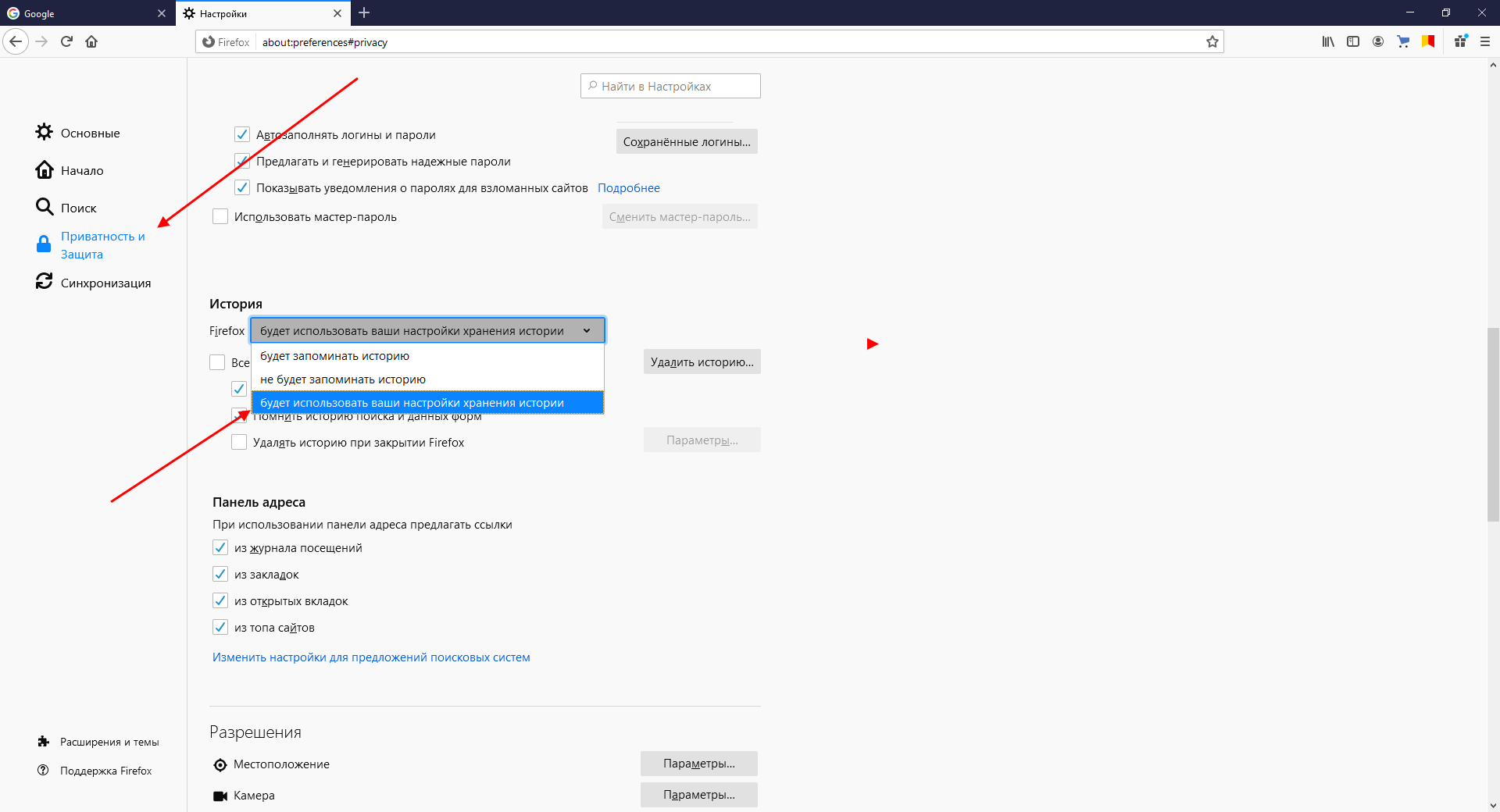
Проверьте настройки синхронизации, чтобы история не сохранялась на других устройствах.